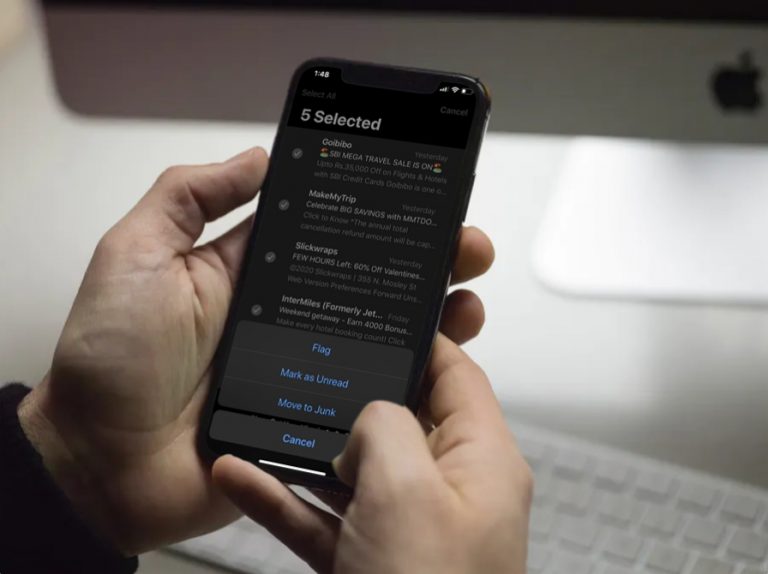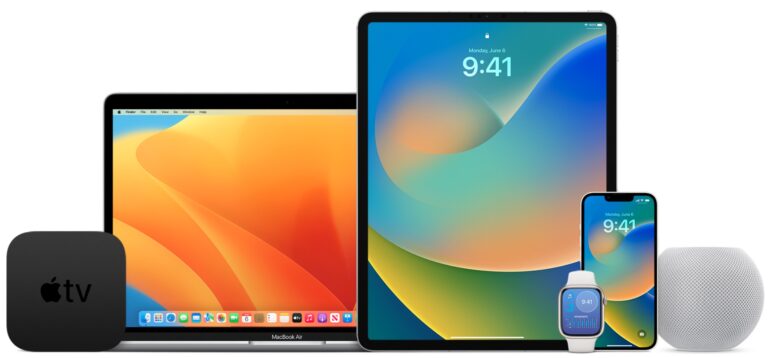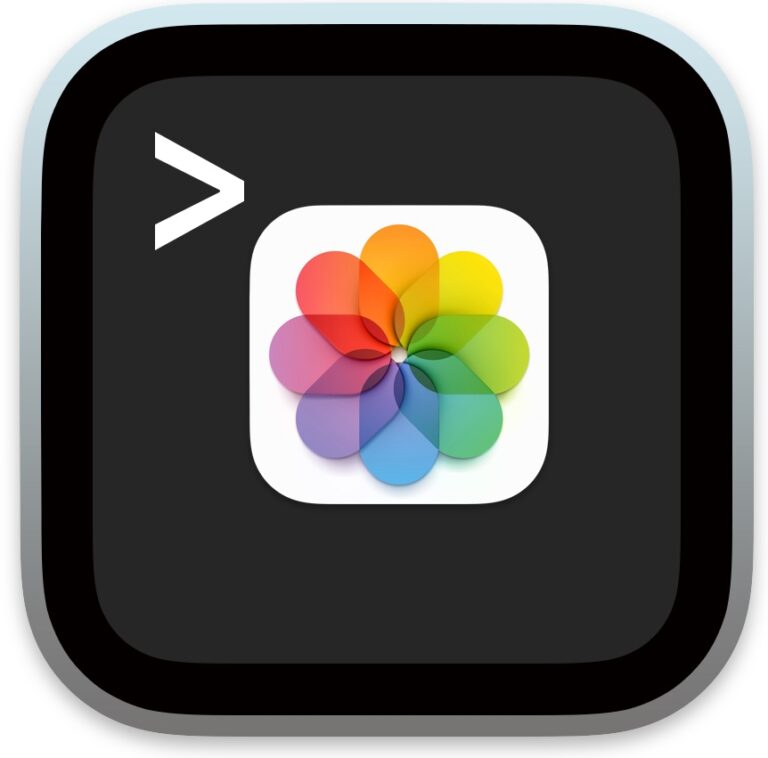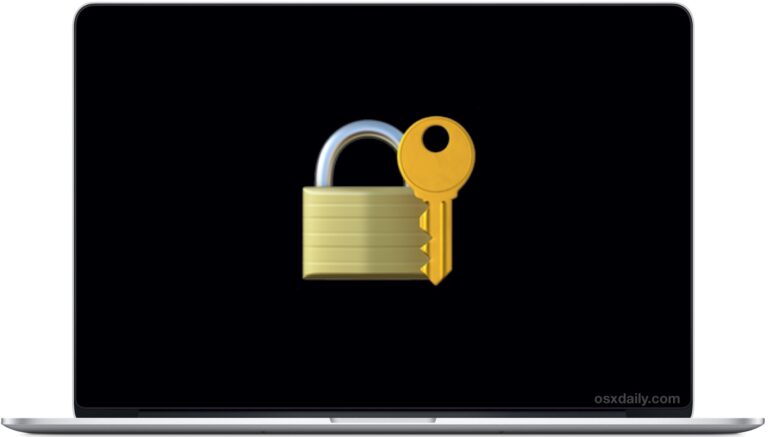Как исправить размытые шрифты в MacOS Mojave для дисплеев без Retina
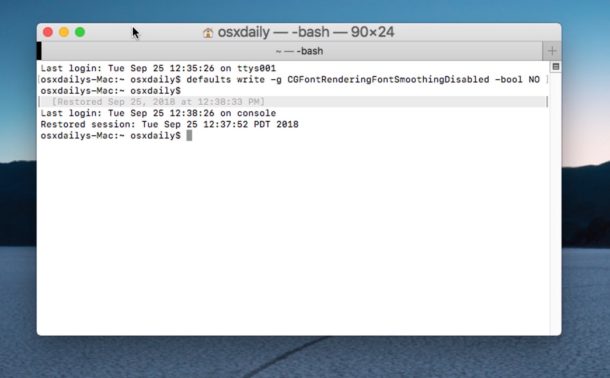
Искусственный интеллект поможет тебе заработать!
Считаете ли вы, что шрифты и экранный текст выглядят нечеткими, размытыми или слишком тонкими в macOS Mojave? Если да, то это может быть связано с изменениями сглаживания в Mojave, особенно для пользователей с дисплеями без сетчатки. Если вы используете macOS Mojave на Mac без дисплея Retina или с внешним монитором, не имеющим экрана сверхвысокого разрешения, вы могли заметить, что некоторые шрифты и текст могут выглядеть нечеткими, размытыми или слишком тонкими и тонкими. трудно читать. К счастью, приложив немного усилий, вы можете внести некоторые изменения в то, как MacOS Mojave обрабатывает сглаживание и сглаживание шрифтов, что может улучшить внешний вид текста и шрифтов на экране вашего Mac.
Программы для Windows, мобильные приложения, игры - ВСЁ БЕСПЛАТНО, в нашем закрытом телеграмм канале - Подписывайтесь:)
Мы покажем вам несколько советов о том, как настроить сглаживание шрифтов в MacOS, чтобы попытаться исправить любую проблемную визуализацию шрифтов или размытый текст в macOS Mojave для дисплеев без сетчатки.
Эти настройки сглаживания шрифтов не рекомендуется изменять на Mac с дисплеем Retina, хотя, если вы чувствуете, что хотите это сделать, вы, безусловно, можете поэкспериментировать с настройками и на Retina Mac, если вы это сделаете, сообщите о своем опыте в комментариях ниже.
3 способа настройки сглаживания шрифтов и текста в MacOS Mojave
Мы рассмотрим три различных метода настройки параметров сглаживания шрифтов и сглаживания текста в macOS Mojave. Первый довольно простой с помощью панели предпочтений, но последние параметры более продвинуты и требуют использования Терминала. Вы можете использовать любой или все из них, и то, как каждый из них будет отображаться, будет отличаться в зависимости от вашего конкретного Mac и используемых вами экранов (а также ваших личных предпочтений и, возможно, зрения).
Как включить сглаживание шрифтов в MacOS Mojave
- Сначала перейдите в меню Apple и выберите «Системные настройки».
- Выберите панель предпочтений «Общие» и установите флажок «Использовать сглаживание шрифтов, если доступно», чтобы он был включен (или отключен).
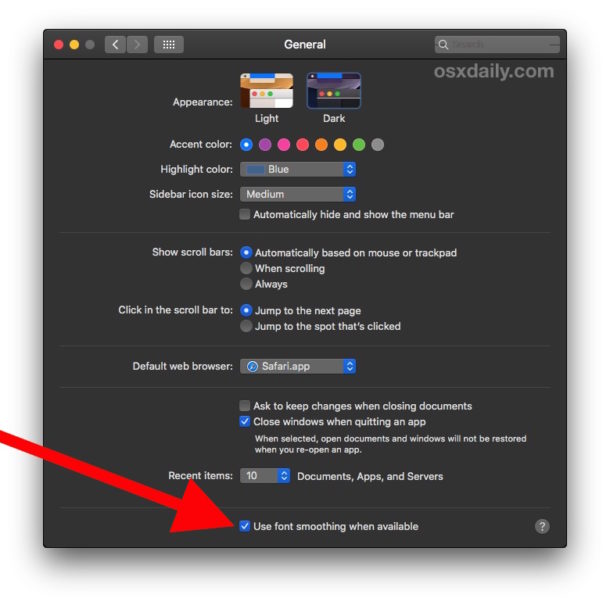
Вы можете сразу увидеть разницу, просто включив или выключив этот параметр, и только это может решить проблемы, с которыми вы сталкиваетесь со шрифтами в Mojave.
Анимированный GIF ниже показывает эффект до и после простого переключения этого параметра, который выглядит лучше для вас, в зависимости от вашего конкретного экрана и индивидуальных предпочтений, но в этой анимации вы можете увидеть, что параметр «включен» имеет немного более жирный шрифт, который включает в себя больше сглаживание:
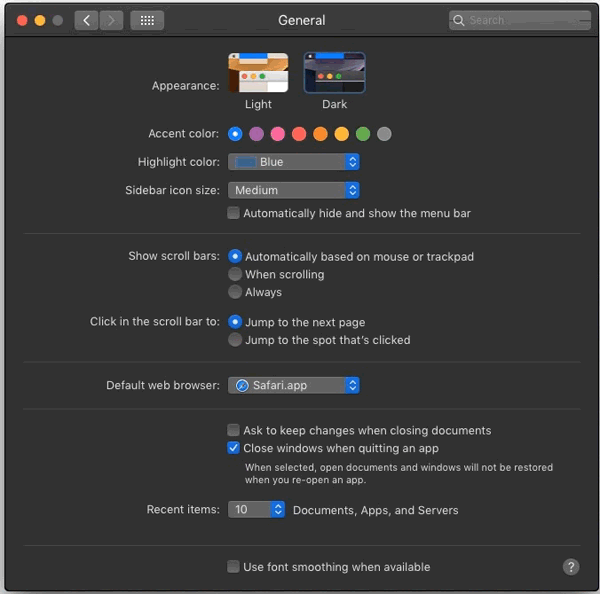
Если этой настройки настроек достаточно, вы, вероятно, не захотите продолжать дальше, однако есть больше настроек и корректировок, которые вы можете внести в то, как macOS Mojave обрабатывает сглаживание шрифтов и сглаживание текста.
Как включить сглаживание шрифтов в macOS Mojave через терминал
Если описанный выше трюк не решает проблему размытых нечетких шрифтов, воспользуйтесь более продвинутыми советами ниже, чтобы настроить дальнейшее сглаживание шрифтов.
- Откройте приложение «Терминал», которое находится в / Applications / Utilities /
- Точно введите следующий синтаксис команды:
- Нажмите Return, затем выйдите из системы и снова войдите (или перезагрузите Mac), чтобы настройки сглаживания шрифтов изменились и вступили в силу.
defaults write -g CGFontRenderingFontSmoothingDisabled -bool NO
Это конкретное изменение было чрезвычайно тонким для моего конкретного Mac, снимки экрана в анимированной форме GIF пытаются уловить разницу с более толстым и жирным шрифтом, полученным после того, как была введена команда по умолчанию, и более тонкой версией до:

Опять же, некоторые пользователи Mac могут заметить, что одного этого изменения достаточно, чтобы исправить любые жалобы на размытость, нечеткость шрифта, вес шрифта или слишком тонкий или трудный для чтения текст.
Но для некоторых пользователей Mac у них все еще могут быть жалобы, и в этом случае вы также можете пойти дальше и вручную настроить параметры сглаживания в Mac OS.
Как изменить настройки сглаживания шрифтов Mac по умолчанию
Затем вы также можете вручную попытаться изменить интенсивность настроек сглаживания шрифтов (сглаживание) в Mac OS, это также зависит от команд по умолчанию, введенных в Терминал.
Команда по умолчанию для сильного сглаживания шрифтов:defaults -currentHost write -globalDomain AppleFontSmoothing -int 3
Команда по умолчанию для сглаживания среднего шрифта:defaults -currentHost write -globalDomain AppleFontSmoothing -int 2
Команда по умолчанию для легкого сглаживания шрифтов:defaults -currentHost write -globalDomain AppleFontSmoothing -int 1
Вам нужно будет выйти и снова войти или перезагрузить Mac, чтобы изменения вступили в силу.
Насколько очевидными или незаметными будут для вас изменения, зависит от вашего Mac, используемого дисплея и, возможно, даже индивидуальных предпочтений и зрения. Таким образом, если у вас есть какие-либо проблемы с тем, как шрифты отображаются в macOS Mojave, вы можете попробовать каждую из настроек индивидуально, чтобы найти то, что лучше всего подходит для вас.
Удалите все настройки сглаживания шрифтов в Mac OS и вернитесь к настройкам по умолчанию.
Эта команда удалит все пользовательские настройки сглаживания шрифтов:defaults -currentHost delete -globalDomain AppleFontSmoothing
Эта команда вернет изменение настроек сглаживания шрифтов к значениям по умолчанию в macOS Mojave:
defaults write -g CGFontRenderingFontSmoothingDisabled -bool YES
Опять же, перезагрузите Mac или выйдите из системы и снова войдите, чтобы изменения вступили в силу.
Все это может относиться или не относиться к вам и вашему конкретному Mac, экрану и дисплею, но причина (если это относится к вам), очевидно, связана с изменением того, как macOS Mojave обрабатывает рендеринг шрифтов и сглаживание.
Варианты этого совета уже много раз обсуждались здесь, на OSXDaily.com, на самом деле многие пользователи первоначально заметили еще в Snow Leopard, что настройки сглаживания шрифтов были изменены в Mac OS X тогда, и снова позже (и все еще актуальны сегодня), когда Экран Mac иногда выглядит размытым или шрифты выглядят нечеткими, и снова в Йосемити, где сглаживание шрифтов также стало проблемой, и здесь мы находимся с macOS Mojave с аналогичным раундом проблем со шрифтами, которые выглядят не совсем правильно.
Эти изменения в сглаживании шрифтов были первыми заметил во время бета-периода Мохаве, но сохраняются и сегодня. Благодаря dev.to для конкретной ссылки Mojave на этот совет и командной строки CGFontRenderingFontSmoothingDisabled по умолчанию.
Программы для Windows, мобильные приложения, игры - ВСЁ БЕСПЛАТНО, в нашем закрытом телеграмм канале - Подписывайтесь:)